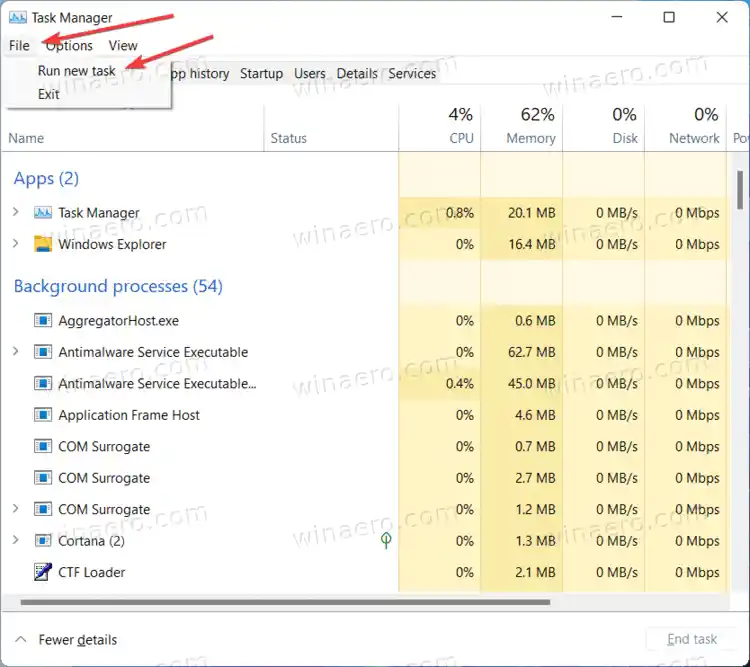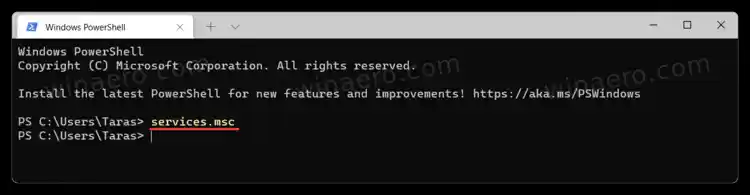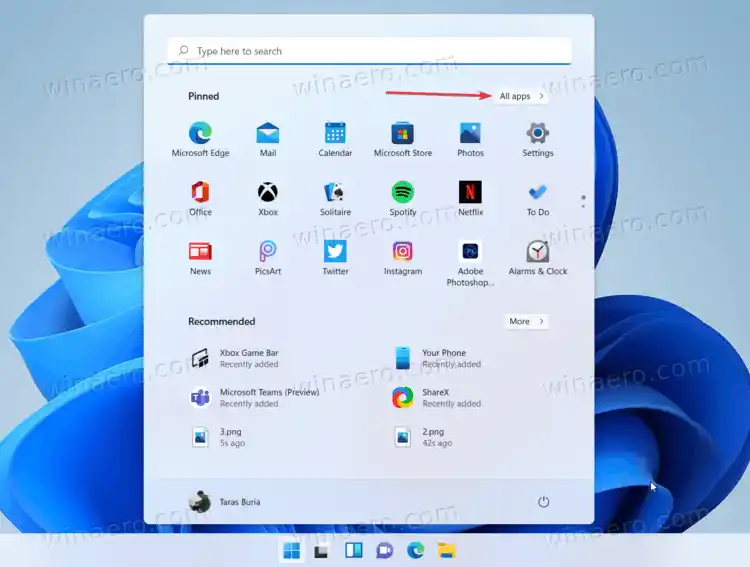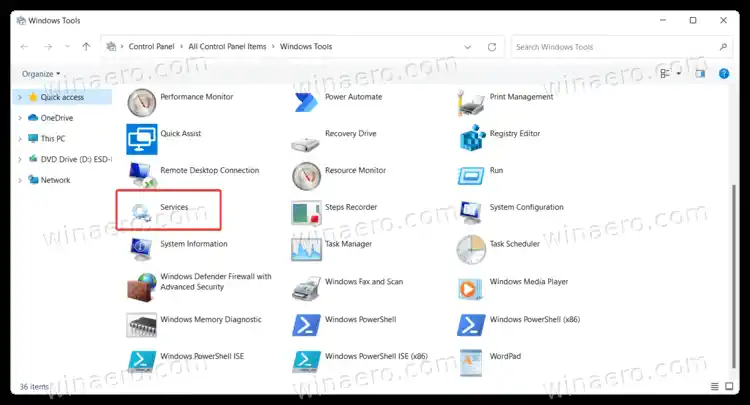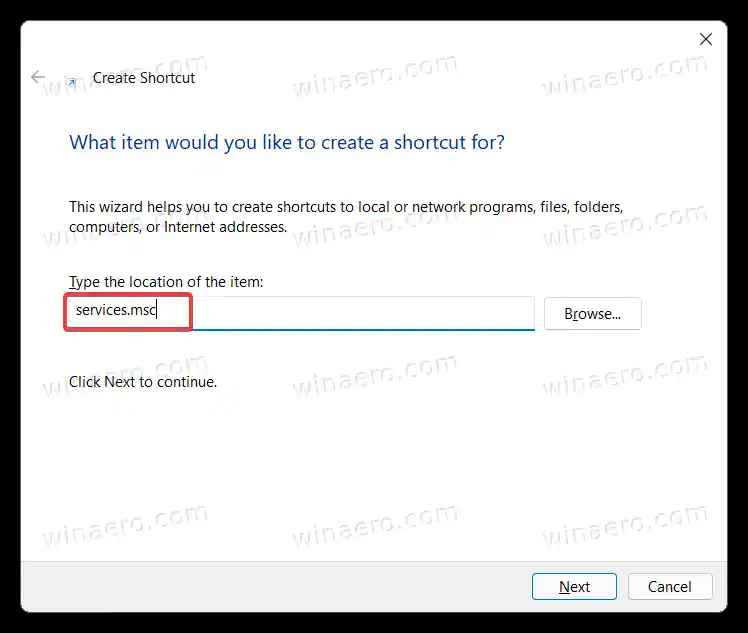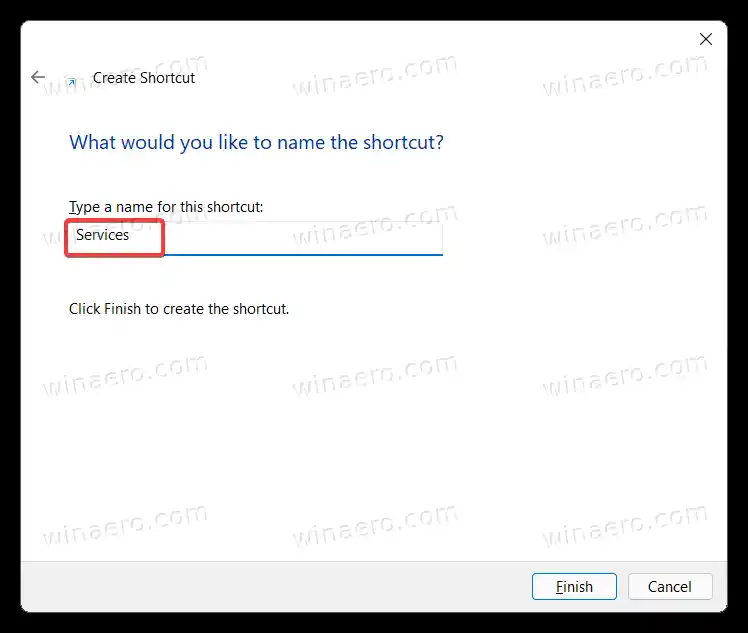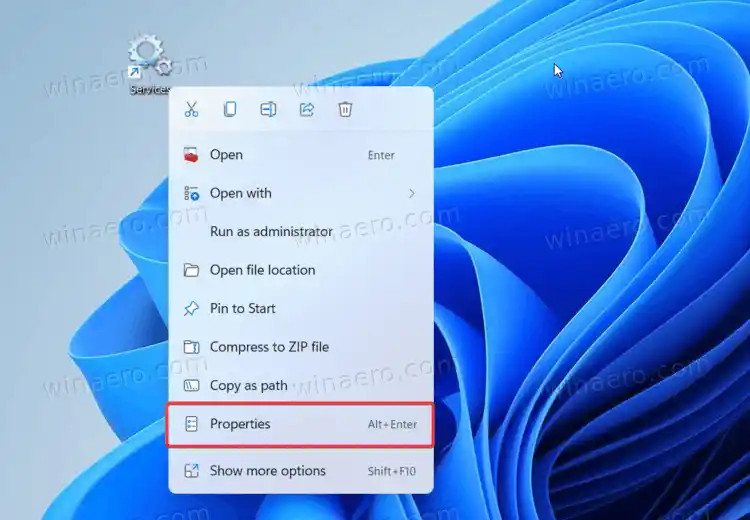Usługito przystawka Microsoft Management Console (MMC), która umożliwia uruchamianie, zatrzymywanie i konfigurowanie opcji usług. Dzięki usługom możesz wykonywać różnorodne zadania w zainstalowanych usługach, w tym w usługach wbudowanych systemu Windows i usługach instalowanych przez aplikacje innych firm.

jak przywrócić system w systemie Windows 10
W tym artykule dowiesz się, jak otworzyć Usługi w systemie Windows 11.
Zawartość ukrywać Otwórz Usługi w systemie Windows 11 Otwórz Usługi w systemie Windows 11 za pomocą Uruchom Korzystanie z folderu Narzędzia systemu Windows Uruchom narzędzie Usługi w systemie Windows 11 za pomocą funkcji wyszukiwania Korzystanie z Zarządzania komputerem Uruchom usługi z Eksploratora plików Jak utworzyć skrót do usług w systemie Windows 11 Skrót klawiaturowy usług w systemie Windows 11Otwórz Usługi w systemie Windows 11
Dostęp do narzędzia Usługi można uzyskać na różne sposoby. Możesz go uruchomić z okna dialogowego Uruchom, wyszukiwania i Eksploratora plików. Skrót do niego znajdziesz także w folderze Narzędzia Windows oraz w Zarządzaniu komputerem. Na koniec możesz utworzyć niestandardowy skrót do aplikacji i używać go na żądanie.
Otwórz Usługi w systemie Windows 11 za pomocą Uruchom
Najprostszym i prawdopodobnie najłatwiejszym sposobem otwarcia usług w systemie Windows 11 jest użycie okna dialogowego Uruchom. Jest dostępny z dowolnego miejsca i wymaga zaledwie kilku naciśnięć klawiszy.
Aby otworzyć Usługi w systemie Windows 11 z okna dialogowego Uruchom, naciśnij Win + R i wprowadź |_+_|, a następnie naciśnij Enter.

Możesz także użyć |_+_| polecenie otwarciaUsługiz Menedżera zadań i terminala Windows.
- Otwórz Menedżera zadań w systemie Windows 11, a następnie kliknij opcję Plik > Uruchom nowe zadanie.
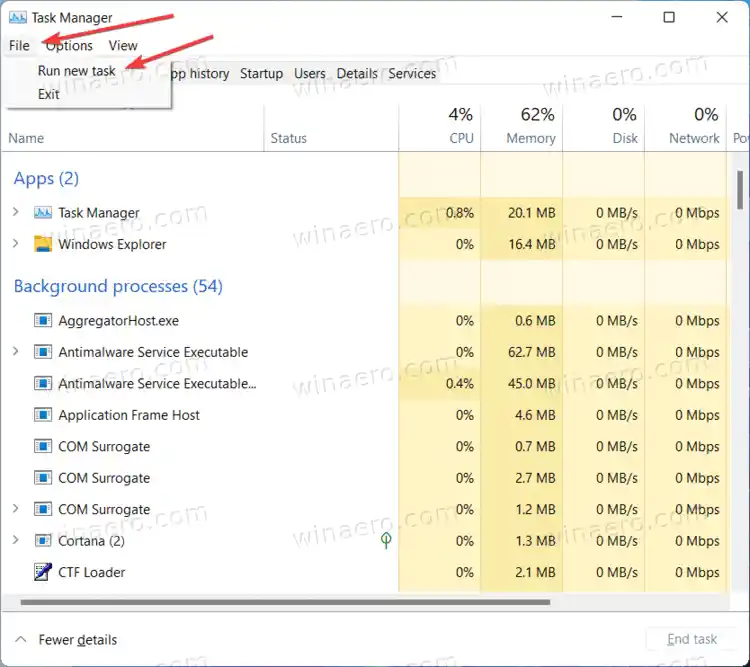
- Otwórz terminal Windows, a następnie wprowadź |_+_| Komenda.
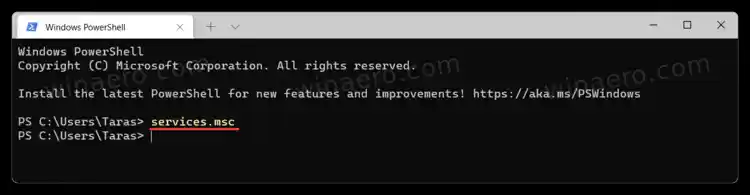
Korzystanie z folderu Narzędzia systemu Windows
W systemie Windows 10 skrót do aplikacji Usługi znajduje się w folderze Narzędzia administracyjne systemu Windows. W Windows 11 Microsoft zdecydował się ujednolicić narzędzia systemowe w jednym folderze Windows Tools.
hl-l2320d
- Naciśnij przycisk Start, a następnie kliknijWszystkie aplikacje.
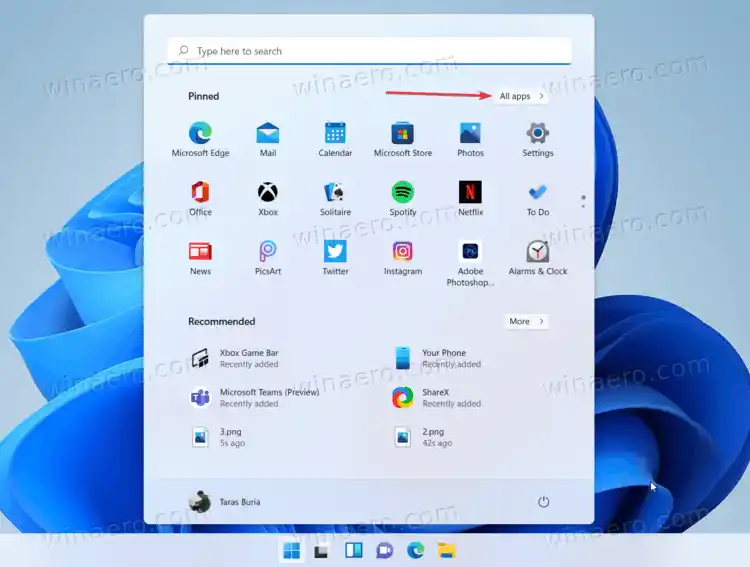
- Na liście aplikacji znajdźNarzędzia Windowsafolderu i otwórz go. Możesz go szybciej zlokalizować dzięki nawigacji alfabetycznej.

- W nowym oknie przewiń w dół i kliknij Usługi.
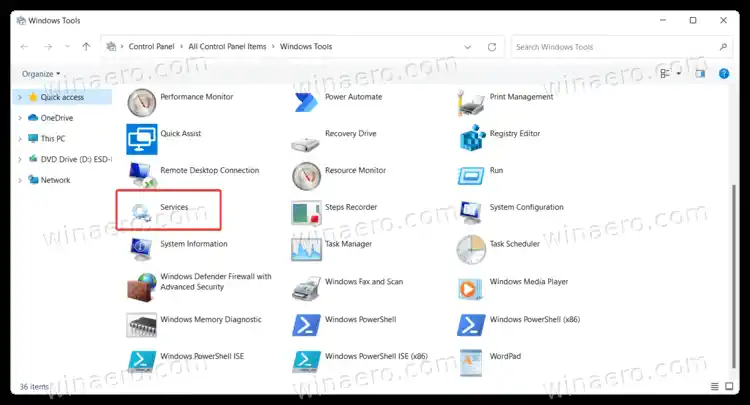
Uruchom narzędzie Usługi w systemie Windows 11 za pomocą funkcji wyszukiwania
Przystawkę Usługi w systemie Windows 11 można uruchomić tak samo, jak dowolną inną aplikację za pomocą funkcji wyszukiwania systemu Windows. Możesz nacisnąć Win + S i zacząć pisaćUsługi.

Opcjonalnie otwórz menu Start i kliknij pole wyszukiwania.
Korzystanie z Zarządzania komputerem
- Kliknij prawym przyciskiem myszy przycisk menu Start i wybierzZarządzanie komputeremz menu Win + X.
- W nowym oknie kliknijUsługi i aplikacje.
- Teraz wybierzUsługi.

Uruchom usługi z Eksploratora plików
Usługi to domyślna aplikacja systemu Windows 11, która przechowuje swój plik wykonywalny w folderze Windows na dysku C. Oczywiście przechodząc doOknaIsystem32foldery nie jest najlepszym sposobem otwierania usług w systemie Windows 11, ale dla kompletności poniżej opisano, jak otwierać usługi z Eksploratora plików.
Wystarczy otworzyć C:Windowssystem32. Znajdź plik Services.msc i otwórz go.

Uwaga: istnieje inny plik usług o nazwie Services.exe. To nie jest to, czego szukasz. Uruchomienie tego pliku nic nie da.
Klawiatura Bluetooth Logitech nie działa
Wskazówka: znalezienie odpowiedniego pliku może być trudne, jeśli w systemie Windows 11 wyłączono rozszerzenia plików. Potrzebujesz pliku usług z dwoma zębatkami na ikonie. Opcjonalnie możesz włączyć rozszerzenia plików w systemie Windows 11, a następnie uruchomić |_+_| plik.
Jak utworzyć skrót do usług w systemie Windows 11
- Przejdź na Pulpit i kliknij prawym przyciskiem myszy puste miejsce. WybieraćNowy > Skrót.

- W nowym oknie wpisz |_+_| w polu lokalizacji pliku. Kliknij Następny.
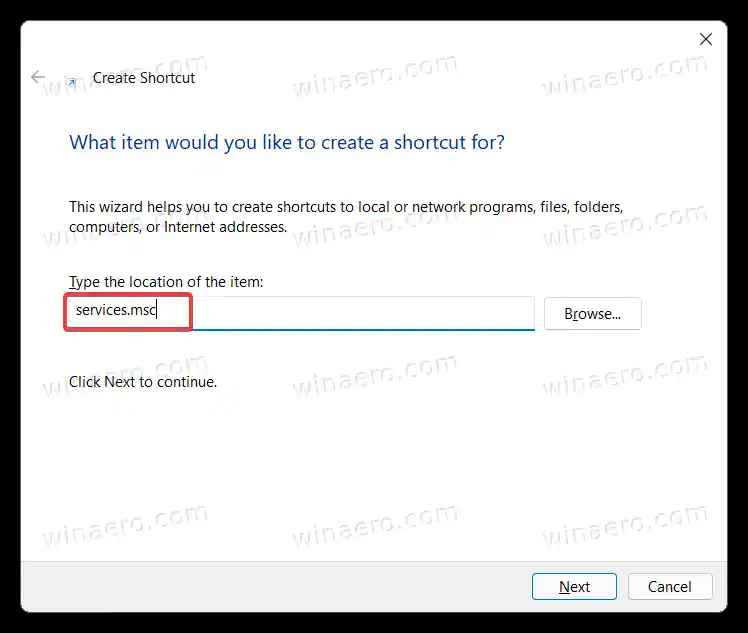
- Nadaj skrótowi nazwę, a następnie zapisz go.
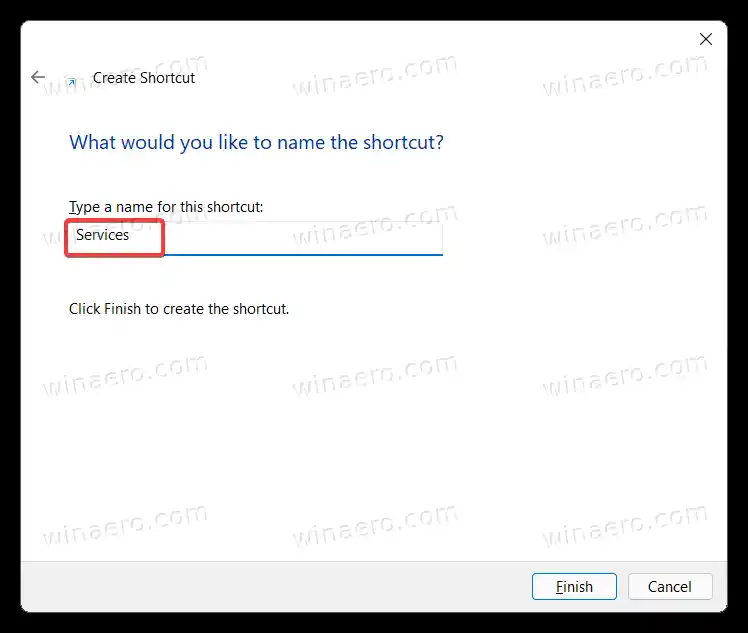
- Następnie kliknij prawym przyciskiem myszy właśnie utworzony skrót i wybierz Właściwości, aby zmienić ikonę.
Skrót klawiaturowy usług w systemie Windows 11
W systemie Windows nie ma domyślnego skrótu do uruchamiania usług, ale można go utworzyć.
- Rozpocznij od utworzenia skrótu do usług w systemie Windows 11, korzystając z poprzedniej części tego artykułu.
- Kliknij prawym przyciskiem myszy nowo utworzony skrót i wybierz Właściwości.
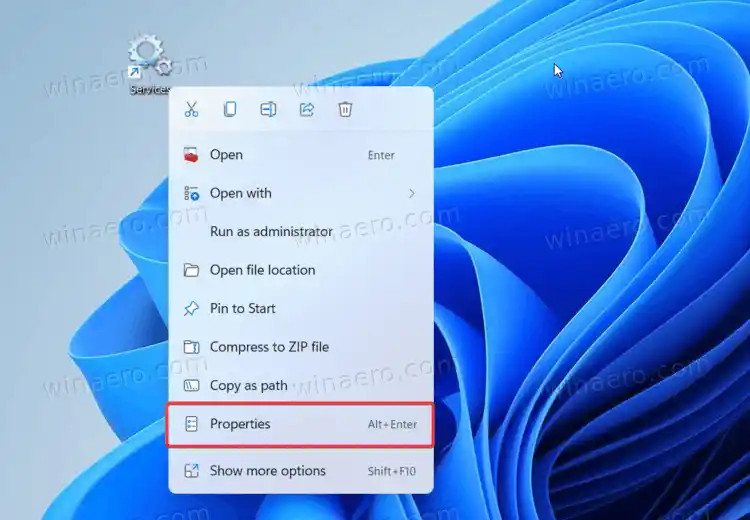
- Na karcie Skrót kliknij Klawisz skrótu i wprowadź dowolną kombinację klawiszy, na przykład Ctrl + Alt + 0.

- Kliknij OK, aby zapisać zmiany.
- Otwórz Eksplorator plików (Win + E) i wklej następującą ścieżkę do paska adresu: |_+_|.
- Przenieś skrót doProgramyteczka. Następnie przypisany skrót klawiaturowy będzie dostępny w KAŻDEJ uruchomionej aplikacji.
Teraz możesz otwierać usługi w systemie Windows 11 za pomocą klawiszy. Pamiętaj tylko, aby zachować skrót; w przeciwnym razie kombinacja klawiszy przestanie działać. Sprawdź ten post, aby uzyskać więcej szczegółów.
To jest to. Teraz wiesz, jak uruchomić usługi w systemie Windows 11.